Smartwatch는 손목에 있는 정보에 액세스할 수 있는 편리한 도구입니다. 휴대폰을 꺼내지 않고도 이메일 알림, 소셜 미디어 업데이트 및 뉴스 브리프를 받을 수 있습니다. 이 안내서는 Apple Watch에서 뉴스 앱을 사용자화하는 방법을 보여줍니다.
시작하려면 Digital Crown을 누르거나 화면을 탭하여 Apple Watch를 깨우십시오. 설치된 앱을 보려면 Digital Crown을 다시 누르십시오.

뉴스 앱은 흰색 배경에 세 개의 빨간색 줄무늬로 표시됩니다. 그것은 아마도 세리프 스타일의 “N”을 만듭니다.

Apple의 뉴스 앱은 주요 기사와 인기 급상승 기사의 두 가지 범주로 기사를 제공합니다. 각 카테고리는 5개의 기사를 제공합니다. 손가락을 가로로 스와이프하여 각 뉴스 항목을 순환합니다. 오늘의 주요 뉴스를 순환하면 오늘의 나머지 기간 동안 인기 있는 뉴스 배너 아래에 5개의 추가 기사를 받게 됩니다.

Digital Crown을 사용하여 각 기사를 세로로 스크롤하십시오. 하단에 “나중에 저장” 및 “다음”이라는 두 개의 버튼이 표시됩니다. “나중에 저장” 버튼을 눌러 iPhone에서 기사를 읽으십시오.
안타깝게도 Apple Watch에서 뉴스 앱을 직접 사용자화할 수는 없습니다. 대신 Apple ID와 동기화된 iPhone 또는 iPad에서 변경해야 합니다.
목차
Apple News에 채널 및 주제 추가하기
iPhone 또는 iPad에 설치된 뉴스 앱을 엽니다.

iPhone의 경우 오른쪽 하단에 표시된 “팔로잉” 아이콘을 탭합니다.

iPad에서 뉴스 앱 사이드바가 아직 열려 있지 않으면 사이드바 버튼을 탭하십시오.

검색 표시줄을 누르고 가능한 채널, 주제 또는 스토리 레이블을 입력하십시오. 이 예에서는 “horror”를 입력했습니다. 결과 옵션에는 인기 결과, 스토리, 채널 및 주제가 포함됩니다. 뉴스 피드에 추가하려는 채널, 주제 또는 상위 결과 옆에 있는 “+” 기호를 탭합니다.

Apple News에서 채널 및 주제 팔로우 해제
iPhone 또는 iPad에 설치된 뉴스 앱을 엽니다.

iPhone의 경우 오른쪽 하단에 표시된 “팔로잉” 아이콘을 탭합니다.

삭제하려는 채널이나 주제에 손가락을 대고 천천히 왼쪽으로 스와이프합니다. 손가락을 왼쪽으로 움직이면 빨간색 “언팔로우” 메시지가 그 자리에 나타납니다.

또는 팔로우 해제하려는 채널이나 주제를 탭할 수 있습니다. 다음 화면에서 오른쪽 상단에 있는 원으로 표시된 점 3개 아이콘을 탭합니다.

하단에 오버레이가 나타납니다. 소스에 따라 “채널 팔로우 해제” 또는 “주제 팔로우 해제” 옵션을 탭합니다.

iPad에서 뉴스 앱 사이드바가 아직 열려 있지 않으면 사이드바 버튼을 탭하기만 하면 됩니다. 삭제하려는 채널이나 주제를 손가락으로 길게 누릅니다. “Unfollow Topic” 또는 “Unfollow Channel” 옵션이 있는 팝업 메뉴가 나타납니다.

Apple News에서 채널 및 주제 차단하기
iPhone 또는 iPad에 설치된 뉴스 앱을 엽니다.

iPhone의 경우 오른쪽 하단에 표시된 “팔로잉” 아이콘을 탭합니다.

피드에서 제거하려는 채널 또는 주제를 탭합니다. 다음 화면에서 오른쪽 상단 모서리에 있는 동그라미 3개 아이콘을 탭합니다.

하단에 오버레이가 나타납니다. 소스에 따라 “채널 차단” 또는 “주제 차단” 옵션을 누릅니다.

iPad에서 뉴스 앱 사이드바가 아직 열려 있지 않으면 사이드바 버튼을 탭하십시오. 삭제하려는 채널이나 주제를 손가락으로 길게 누릅니다. “주제 차단” 또는 “채널 차단” 옵션이 있는 팝업 메뉴가 나타납니다.

Apple News 기사에서 채널 및 주제 차단 또는 팔로우 해제하기
iPhone 또는 iPad에 설치된 뉴스 앱을 엽니다.

팔로우를 취소하거나 차단하려는 채널 또는 주제와 관련된 기사를 엽니다. 오른쪽 상단 모서리에 있는 “공유” 버튼을 누릅니다. 상자 안에 위쪽 화살표가 표시됩니다.
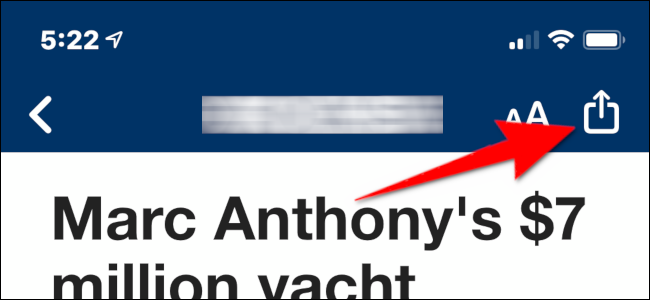
팝업 오버레이에서 손가락으로 위로 스와이프하여 아래로 스크롤합니다. “채널 차단” 또는 “채널 팔로우 해제” 옵션을 탭합니다.

Apple News에서 오늘의 이야기 제한하기
이 지침은 주요 뉴스 및 인기 급상승 뉴스를 비활성화합니다. 대신 Apple Watch로 푸시된 팔로우하는 채널의 기사만 볼 수 있습니다.
iPhone 또는 iPad에서 설정 앱을 엽니다. 은색 배경에 설정된 기어 아이콘을 보여줍니다.

아래로 스크롤하여 “뉴스” 항목을 찾습니다. 상단에서 찾을 수 있으며 Mail, 메시지, FaceTime 및 Safari 설정으로 그룹화됩니다. “뉴스” 항목을 누릅니다.

다음 화면에서 “오늘 이야기 제한” 옆에 표시된 토글을 누릅니다.

